9 beste skjermbildeverktøy som hjelper deg med å ta skjermbilder på PC-er enkelt
Etter hvert som teknologien utvikler seg, blir livet vårt mye lettere. De skjermbildeverktøy for Windows, for eksempel, kan lagre hva som helst på skjermen som et stillbilde. Slik at du enkelt kan søke hjelp, komme med tilbakemeldinger og levere informasjon. Det er imidlertid umulig å identifisere den beste programvaren for gjennomsnittlige mennesker. Derfor gjorde vi en laboratorieforskning for den populære skjermbildeprogramvaren på markedet og samlet tusenvis av brukerrapporter. Nå vil dette innlegget vise deg topp 9-listen nedenfor.
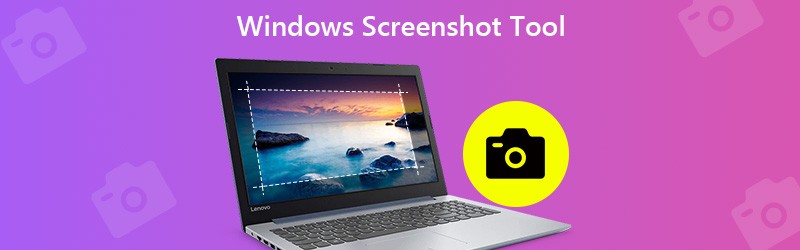
Før du skriver, hvordan tester vi programvare for innlegg:
Ansvarsfraskrivelse: Alt innholdet på nettsiden vår er skrevet av mennesker i redaksjonen vår. Før vi skriver, gjør vi dype undersøkelser om emnet. Deretter tar det oss 1-2 dager å velge og teste verktøy. Vi tester programvare fra enhets- og systemkrav, funksjoner, brukeropplevelse osv. For å gjøre testen vår mer omfattende, ser vi også på anmeldelsesnettsteder, som G2, Trustpilot, etc., for å samle ekte brukers erfaringer for referanse.
Del 1: Topp 9 Windows-skjermbildeverktøy
Topp 1: Vidmore Screen Recorder
Vidmore skjermopptaker vises øverst på listen vår, delvis fordi den gir omfattende funksjoner på pro-nivå slik at alle kan mestre raskt. Enda viktigere er at skjermbildeverktøyet er helt gratis å bruke uten noen begrensninger, for eksempel registrering.
Hovedtrekkene til den beste skjermbildeprogramvaren
- Ta skjermbilder på Windows 10/8/7 med ett klikk.
- Legg til tekst, maleri, former eller andre gjenstander etter skjermdump.
- Ingen vannmerke, registrering eller annen grense.
Kort fortalt er det den beste måten å ta skjermbilder for fullskjerm, spesifikt vindu eller delvis region på PC.
Hvordan ta et skjermbilde på Windows 10
Trinn 1: Installer den beste skjermbildeprogramvaren
Start Screen Recorder etter at du har installert den på PCen. Det er en annen versjon for Mac. Klikk på Meny og velg Preferanser. Gå til kategorien Output, sett inn Skjermbildeformat og Plassering av skjermbildefiler basert på dine preferanser. Truffet OK for å bekrefte det.

Steg 2: Ta et skjermbilde raskt
Sett alt du vil skjermbilde på Windows-skrivebordet, og klikk Skjermopptak for å aktivere verktøyet. For å fange en tilpasset region, klikk venstre mus i det ene hjørnet og dra til den dekker hele regionen. Hvis du vil skjermbilde et vindu, høyreklikker du på det.

Trinn 3: Forhåndsvis og rediger skjermbilde
Når du slipper venstre mus, vil menylinjen dukke opp. Se skjermbildet, og du kan få tekst, form og andre redigeringsverktøy på menylinjen. Når du har ønsket effekt, klikker du på Lagre -knappen for å eksportere skjermbildet til Windows.

Denne programvaren kan også være video- og lydopptaker for Windows, som lar deg fange hele skjermen for å lage videopresentasjoner.
Topp 2: klippeverktøy
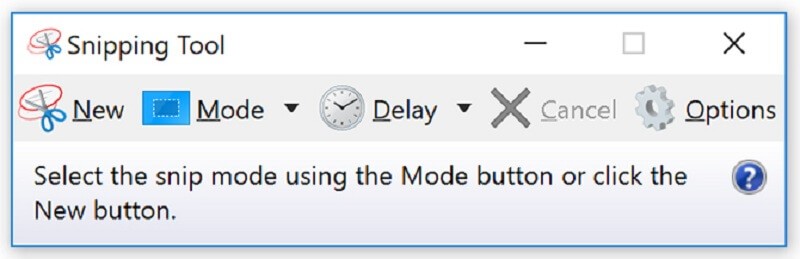
Snipping Tool er den forhåndsinstallerte skjermbildeprogramvaren for Windows 10/8 / 8.1. Det kan dekke ditt grunnleggende behov for å ta skjermbilder på Windows. Videre kan du bruke den uten begrensninger eller betaling.
Fordeler
- Innebygd alle datamaskiner og bærbare datamaskiner som kjører Windows 10/8.
- Skjermbilde fullskjerm, et vindu eller fritt skjema.
- Send skjermbildet direkte via e-post eller send til utklippstavlen.
Ulemper
- Utdataformatene er begrensede.
- Den mangler avanserte funksjoner, som redigeringsverktøy og mer.
Topp 3: Windows Game Bar
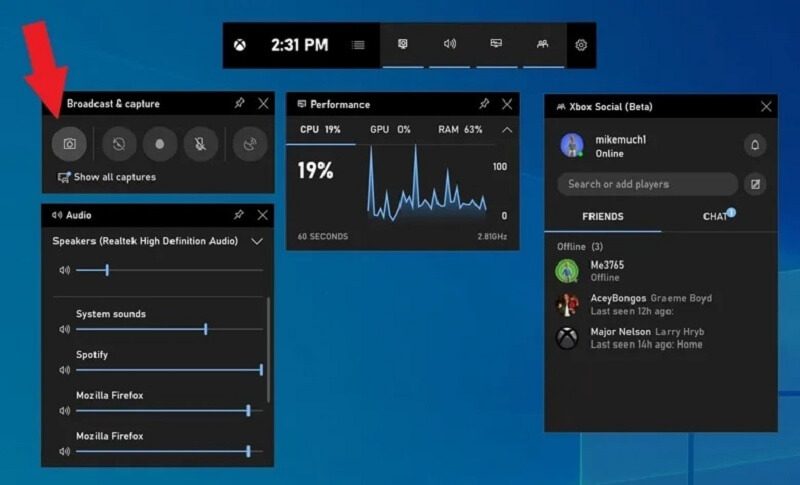
Windows Game Bar er en annen innebygd skjermbilde-programvare for Windows 10. Som navnet sa, var denne funksjonen designet for spillopptak. Imidlertid fungerer det for hvilken som helst skjerm. Husk at det bare kan skjermbilde fullskjerm.
Fordeler
- Gratis å bruke på Windows 10 uten nedlasting.
- Ett klikk for å ta et skjermbilde på PC.
- Lagre skjermbildene som PNG-format direkte.
Ulemper
- Det mangler tilpassede alternativer.
- Det gir ingen bilderedigeringsfunksjoner.
Topp 4: ShareX
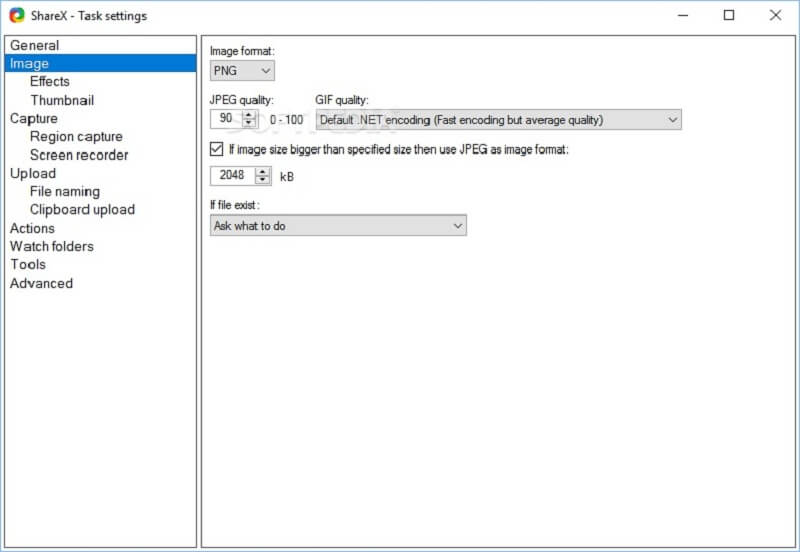
ShareX er et gratis skjermbildeverktøy for Windows 7/8/10. Som en åpen kildekode skjermopptaker, dette verktøyet er helt gratis å bruke uten annonser eller skadelig programvare. Mange bruker den til å ta rullende skjermbilder.
Fordeler
- Åpen kildekode og gratis.
- Ta skjermbilder for et hvilket som helst vindu, inkludert lange websider.
- Gi et bredt utvalg av tilpassede alternativer.
Ulemper
- Det er vanskelig å lære for nybegynnere.
- Rulleskjermbildefunksjonen fungerer ikke alltid bra.
Topp 5: Snagit
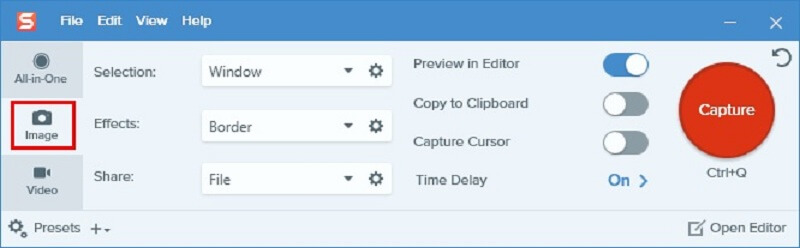
Snagit er ikke et gratis skjermbildeverktøy for Windows 8 og andre systemer. Men hvis du leter etter et alt-i-ett profesjonelt skjermbildeverktøy, er det et godt valg. Du får ikke bare omfattende tilpassede alternativer, men også en bildeditor.
Fordeler
- Legg til effekter i skjermbildet direkte.
- Tilby rikelig med tilpassede alternativer og forhåndsinnstillinger.
- Gi en gratis prøveversjon.
Ulemper
- Den har så mange funksjoner at nybegynnere kan bli forvirret.
- Noen innstillinger huskes ikke.
Topp 6: FastStone Capture

FastStone Capture er en allsidig skjermbildeopptaksprogramvare for Windows. Du må imidlertid kjøpe en lisens med $19.95 etter den 30-dagers gratis prøveperioden. Det kan lagre skjermbildet som PDF direkte.
Fordeler
- Integrer en standard bildeditor.
- Lett og fungerer bra på gamle enheter.
- Lagre skjermbilder som PDF, TGA, PNG, JPG, GIF, BMP, TIFF og PCX.
Ulemper
- Supportteamet kan bare kontaktes via e-post.
- Grensesnittet ser utdatert og frekt ut.
Topp 7: Jing
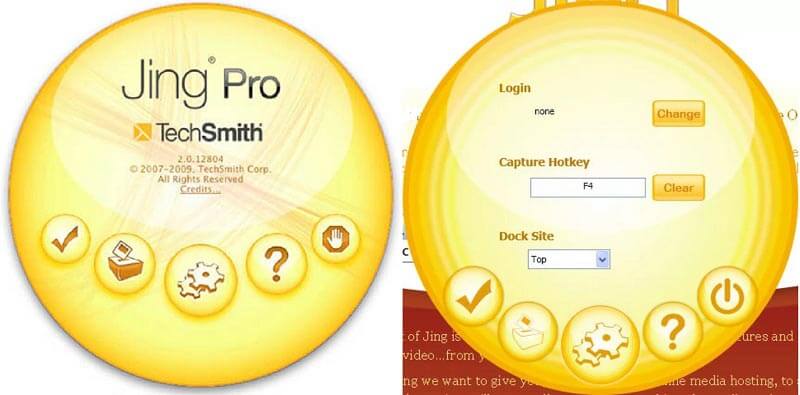
Jing er et annet gratis skjermbildeverktøy for Windows. Det er et godt utgangspunkt for nybegynnere. Det lar deg legge til kommentar, tekst til skjermbilder. Husk at det fortsatt krever registrering.
Fordeler
- Gratis og lett.
- Gi grunnleggende bilderedigeringsfunksjoner.
- Enkel å bruke, selv for ikke-teknologikyndige.
Ulemper
- Funksjonene er begrensede.
- Du må registrere deg med din personlige informasjon.
Topp 8: TinyTake
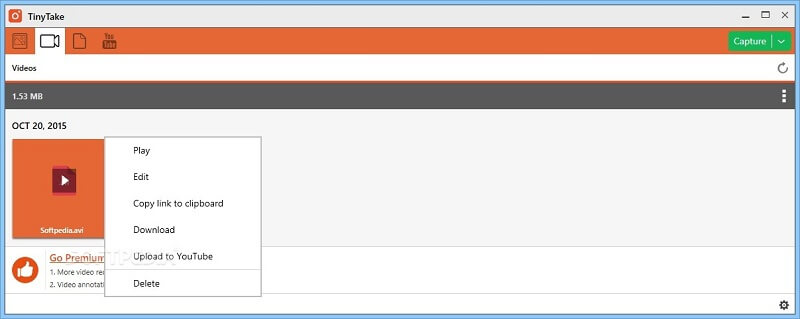
TinyTake er i stand til å skjermbilde en region, et vindu, full skjerm eller et webkamera på Windows 10/8/7. Selv om det ikke er gratis å bruke, kan du få omfattende avanserte funksjoner, for eksempel bilderedigering.
Fordeler
- Ta skjermbilder i forskjellige situasjoner.
- Del skjermbilder til sosiale medier eller sky.
- Kontroller prosessen med tilpassede hurtigtaster.
Ulemper
- Den gratis versjonen av skjermbildeverktøyet for Windows tilbyr bare 2 GB skylagring.
Topp 9: PicPick
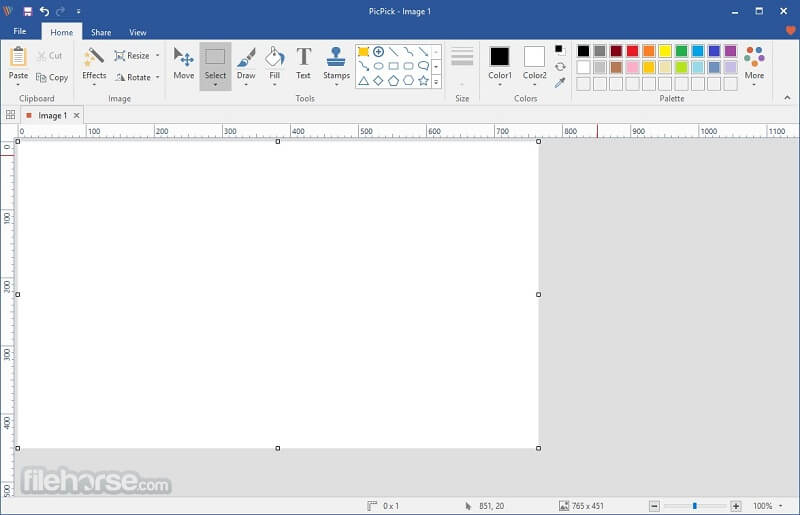
Hvis du er kjent med Office Word, vil du foretrekke å PicPick siden grensesnittet ser likt ut. Faktisk er det en fotoredigerer med skjermbildeverktøyet. Den leveres med to deler, skjermbilde og grafikk.
Fordeler
- Skjermbilde fullskjerm, rullevindu, fast region osv.
- Gjenta den siste fangsten.
- Rediger bildene etter skjermdump.
Ulemper
- Det savner noen funksjoner, som børster.
- Den mangler avanserte funksjoner.
Del 2: Vanlige spørsmål om Windows skjermbildeverktøy
Hvordan ta skjermbilde ved hjelp av hurtigtaster?
Snarveiene som brukes til å ta skjermbilder på Windows inkluderer:
Skjermbilde nøkkel: Skjermbilde i full skjerm på Windows.
Alt + Print Screen: Ta et delvis skjermbilde for det øverste vinduet.
Vinn + Skift + S: Ta et skjermbilde for tilpasset region.
Win + Print-skjerm: Ta et skjermbilde og lagre i mediebiblioteket.
Hvordan skriver jeg ut et skjermbilde på Windows?
Etter at du har tatt et skjermbilde og lagret det på utklippstavlen. Åpne Paint på PC, lim inn skjermbildet og skriv ut hvis datamaskinen din kobler til en skriver.
Når skal jeg lage et skjermbilde?
Det sies at et bilde er verdt tusen ord. Et skjermbilde brukes til å lagre noe på skjermen som et bilde. Å fange en feil i et program, for eksempel, gjør det teknisk support lett å forstå problemet ditt.
Nå bør du mestre minst 9 skjermbildeverktøy for Windows 10/8/7. Noen av dem er gratis å bruke, for eksempel ShareX, Jing, etc. Andre gir omfattende profesjonelle funksjoner, som FastStone Capture, TinyTake og mer. Hvis du leter etter det mest kostnadseffektive skjermbildeverktøyet for Windows, er Vidmore Screen Recorder det beste alternativet. Det er ikke bare enkelt å bruke, men også i stand til å produsere skjermbilder av høy kvalitet. Flere anbefalinger? Vennligst skriv det ned nedenfor.



